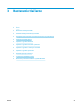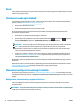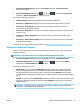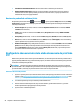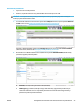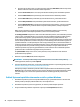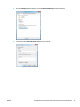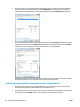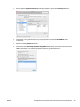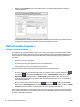HP DesignJet T2500 Multifunction Printer series - User's Guide
●
Informácie o aktualizácii firmvéru: zobrazia sa informácie o aktuálnej verzii firmvéru.
●
História aktualizácie firmvéru: zobrazí sa zoznam všetkých verzií firmvéru, ktoré boli v tlačiarni
nainštalované. Ak máte nejaké problémy so súčasnou verziou firmvéru, zvyčajne je možné znova
nainštalovať verziu, ktorá jej predchádza.
Nastavenie predvolieb vzdialenej tlače
Na prednom paneli stlačte ikonu , potom ikonu , vyberte položku Setup (Nastavenie) > Printing
preferences (Predvoľby tlače) a definujte predvolené vlastnosti tlačových úloh odoslaných do tlačiarne zo
vzdialených umiestnení.
●
Printer margins (Okraje tlače): zvoľte si z možností Clip from contents (Odrezať z obsahu) a Add to
content (Pridať k obsahu).
●
Color (Farba): zvoľte si z možností tlače Color (Farba), Grayscale (Odtiene sivej) a Black and white
(Čiernobiela).
●
Print quality (Kvalita tlače) : zvoľte si z možností Best (Najlepšia), Normal (Normálna) a Fast (Rýchla).
●
Roll (Kotúč): zvoľte si z možností Roll 1 (Kotúč 1), Roll 2 (Kotúč 2) a Šetriť papier, čím sa automaticky
vyberie najužší kotúč, ktorý bude stačiť na vytlačenie.
●
HP ePrint Center jobs (Úlohy služby HP ePrint Center): zvoľte si z možností On hold (Podržané) a Direct
print (Priama tlač). Úlohy uložené prostredníctvom technológie cloud sú predvolene nastavené na
možnosť On hold (Podržané). Ak si zvolíte možnosť Direct print (Priama tlač), na prednom paneli sa
pred tlačou nebude zobrazovať žiadosť o povolenie.
Konfigurácia skenovania do siete alebo skenovania do priečinka
FTP
Naskenovaný obrázok možno uložiť na jednotku USB flash, do sieťového priečinka alebo do priečinka FTP. V
prípade jednotky USB flash nie je potrebná žiadna príprava, ale ďalšie možnosti nebudú fungovať, pokiaľ ich
nenastavíte nasledujúcim spôsobom.
POZNÁMKA: Tlačiareň má prístup k zdieľaným priečinkom (ako klient) pomocou overovania na základe
protokolu NTLMv1. Ak (z bezpečnostných dôvodov) nechcete sprístupniť používateľské poverenia pomocou
protokolu NTLMv1, nemali by ste používať skenovanie do siete ani do priečinka FTP.
Skenovanie do sieťového priečinka
1. Vytvorte v počítači priečinok, ku ktorému môže skener získať prístup prostredníctvom siete. Informácie
nájdete v časti Príklad: Vytvorenie priečinka skenovania na sieť v systéme Windows na strane 26 alebo
Príklad: Vytvorenie priečinka skenovania na sieť v systéme Mac OS na strane 28.
2. V rovnakom počítači vytvorte pre tlačiareň používateľské konto.
3. Zmeňte možnosti zdieľania priečinka, aby sa mohol zdieľať s „používateľom skenera“, a priraďte
danému používateľovi úplný prístup k tomuto priečinku.
4. Vytvorte názov zdieľaného priečinka.
24 Kapitola 3 Nastavenie tlačiarne SKWW